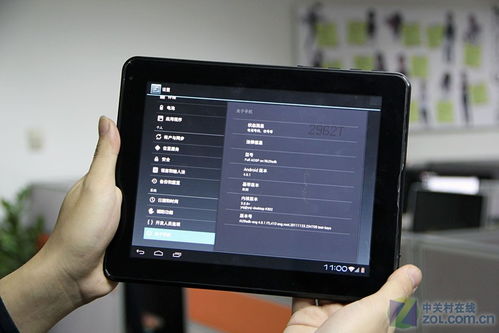电脑怎样重新安装系统,小白也能轻松上手
时间:2024-12-23 来源:网络 人气:
电脑突然卡成“龟速”,是不是想给它来个“大变身”?别急,今天就来手把手教你如何给电脑重新安装系统,让你的电脑焕然一新,速度飞起!
一、重装前的准备:装备齐全,心中有数

1. U盘大作战:首先,你得准备一个至少8G的U盘,最好是16G的,这样空间更大,装的东西也更多。记得备份U盘里的重要文件,因为接下来的操作会把它格式化哦!
2. 系统镜像:你需要一个系统镜像文件,比如Windows 10或11的镜像。这可以从官方网站下载,也可以从其他可靠渠道获取。
3. PE工具:PE工具是制作U盘启动盘的关键,市面上有很多免费的PE工具,比如大白菜、老毛桃等。
4. 耐心:重装系统是个技术活,需要一定的耐心,所以,准备好你的耐心,让我们一起开始吧!
二、制作U盘启动盘:打造你的“电脑医生”

1. 下载PE工具:打开浏览器,搜索并下载一个PE工具,比如大白菜。
2. 制作启动盘:打开大白菜,选择“制作U盘启动盘”,然后选择你的U盘,点击“确定”。
3. 写入镜像:在弹出的窗口中,选择你的系统镜像文件,点击“写入硬盘镜像”。
4. 等待完成:耐心等待,直到写入完成,你的U盘启动盘就制作好了!
三、重装系统:电脑的“大变身”

1. 重启电脑:将U盘插入电脑,重启电脑,进入BIOS设置。
2. 设置启动顺序:在BIOS设置中,将U盘设置为第一启动设备。
3. 进入PE系统:重启电脑后,电脑会从U盘启动,进入PE系统。
4. 选择系统:在PE系统中,选择你的系统镜像文件,点击“安装”。
5. 分区:根据你的需求,选择分区方式,比如将C盘设置为系统盘。
6. 安装系统:耐心等待,系统会自动安装,直到安装完成。
7. 重启电脑:安装完成后,重启电脑,你的电脑就重新安装了系统!
四、注意事项:细节决定成败
1. 备份重要文件:在重装系统之前,一定要备份重要文件,避免数据丢失。
2. 选择合适的系统:根据自己的需求,选择合适的系统版本。
3. 耐心:重装系统是个技术活,需要一定的耐心,不要急躁。
4. 安全:在重装系统过程中,要注意电脑安全,避免病毒感染。
5. 备份还原:在重装系统之前,可以使用备份还原工具,将系统备份到U盘或硬盘,以便在系统出现问题后快速还原。
重装系统,让你的电脑焕然一新,速度飞起!快来试试吧!
相关推荐
教程资讯
教程资讯排行